ここでは、iPhoneでXserverのメールを送受信するための設定方法についてお伝えします。iOS12を基に説明していますが、基本的には他のバージョンでも同じです。
「設定」をタップ
「パスワードとアカウント」をタップ
「アカウントを追加」をタップ
「その他」をタップ
「メールアカウントを追加」をタップ
名前、メール、パスワードを入力
入力が終わったら「次へ」をタップ。
サーバー情報を入力
| 1)IMAP/POP | 今回は「POP」で説明 |
| 2)受信メールサーバー/ホスト名 | sv***.xserver.jp 「***」は使用しているサーバーの3桁の数字が入ります。 |
| 3)受信メールサーバー/ユーザー名 | 今回使用するメールアドレス |
| 4)受信メールサーバー/パスワード | 今回使用するメールのパスワード |
| 5)送信メールサーバー/ホスト名 | 上記2)と同じ |
| 6)送信メールサーバー/ユーザー名 | 上記3)と同じ |
| 7)受信メールサーバー/パスワード | 上記4)と同じ |
ここまで入力を終えたら「保存」をタップ。すると「検証中」となって、10〜30秒ほど検証に時間がかかります。入力した情報が間違っていた場合、ここでエラー画面が表示されます。
エラー表示がされず、以下の画面になったら設定完了
今回追加したメールアドレスが追加された画面(下の画面では「rakupa.co.jp」)が確認できれば、設定完了。
メールソフトを立ち上げる
メールの送受信ができるかを確認
さきほど追加したメールアドレスが、以下のようにメールボックス内に表示されていればOKです。以上で設定終了になります。